MP3 音频文件损坏?这篇修复指南帮你搞定!
MP3 作为常用的音频格式,广泛用于音乐存储、语音记录等场景,但在传输、存储或播放过程中,很容易因各种原因出现损坏 —— 比如播放时卡顿、无声音、提示 “格式错误”,甚至无法被播放器识别。
别担心,以下从 “损坏原因” 到 “分层修复方法”,为你详细拆解 MP3 文件的修复思路,覆盖基础操作到专业工具,新手也能轻松上手。
一、MP3 文件为什么会损坏?
在修复前,了解损坏原因能帮你更精准地选择方案,也能避免后续再次出现类似问题:
存储 / 传输异常:U 盘、硬盘突然断电、拔插,或传输时网络中断(如下载一半暂停),会导致文件数据写入不完整;
介质损坏:U 盘、内存卡长期使用后出现坏道,或存储设备感染病毒,可能篡改 MP3 文件的头部信息(音频格式识别关键);
播放器兼容问题:部分老旧播放器或不正规音频软件,在编辑、转换 MP3 格式时,可能破坏文件的编码结构;
文件后缀错误:误将其他格式(如 WAV、FLAC)的文件改名为 “.mp3”,导致播放器无法识别,误以为是文件损坏。
二、MP3 文件修复方法
方法1、更改文件扩展名
有时文件扩展名被意外修改或损坏,只需将其更正即可。
方法2、使用系统自带播放器修复(以VLC为例)
著名的VLC媒体播放器不仅支持多种格式,还内置了一个隐藏的修复功能。
1、下载并安装VLC媒体播放器(免费且开源)。
2、打开VLC,点击顶部菜单栏的 “工具” -> “偏好设置”。
3、在左下角,将设置切换为 “全部” 以显示高级选项。
4、在左侧列表中找到并点击 “输入/编解码器”。
5、在右侧找到 “损坏或不完整的AVI文件” 选项。
6、将其默认的 “总是修复” 更改为 “始终修复”(不同版本翻译略有差异)。
7、点击“保存”。
8、再次通过VLC打开损坏的MP3文件,它会在播放过程中尝试自动修复。播放完成后,可以尝试用其他播放器打开该文件看是否修复成功。
方法3、使用专业音频修复工具
若以上两个方法修复音频损坏问题,那我们可以借助专业的音频修复工具,如:
牛学长文件修复工具一款强大又实用的音频修复工具,可以修复多种音频破损问题,如唱歌或使用乐器录音时太靠近麦克风录音产生的爆裂声、声音断断续续等情况。
具体操作步骤如下:
第1步:在电脑上启动软件,点击“更多修复”功能,点击“音频修复”。
第2步:在点击添加音频以开始修复或直接拖入音频文件,支持批量添加多个音频。待音频文件上传完成后点击“开始修复”,等待软件修复文件。
第3步:音频文件修复成功后,我们可以在列表上在线预览修复效果。
第4步:预览后觉得没有问题,可以直接点击右侧的“保存”按钮或点击工具的“保存所有”按钮,导出列表中的所有已修复音频文件。